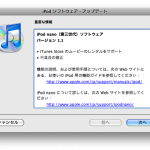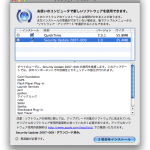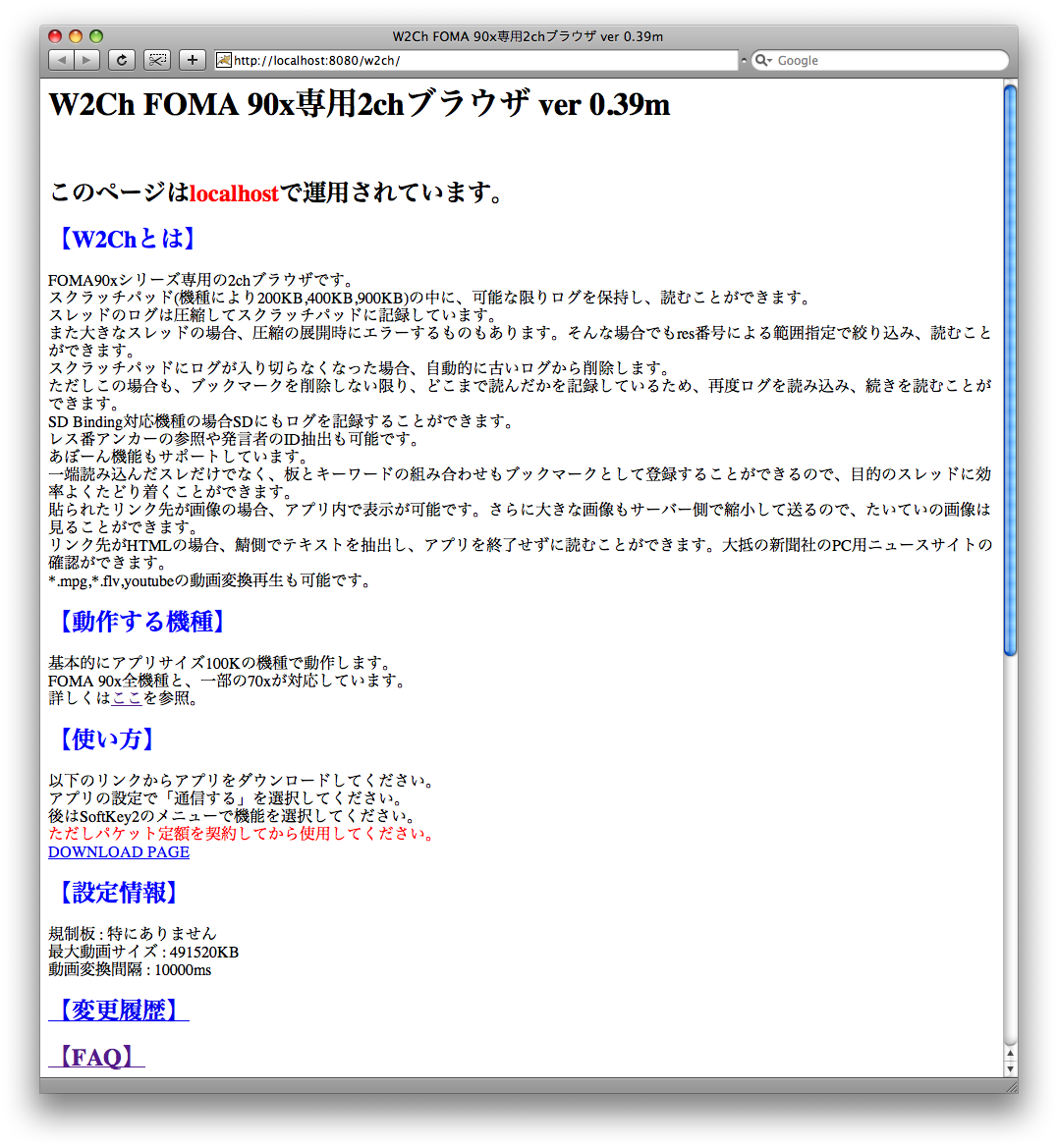満足して使っているMac Pro (Early 2008)の標準構成(MA970J/A)であるMac Pro 8コア 2.8GHzですが・・・。メモリが2GBもあるけど、気がつくとスワップが6〜7個もできてて、時々速度低下が見られるようになりました。そんなヘビーな使い方してないのになぁ〜。それから、データ保管庫としてもっと大容量のHDがほしいと思ってました。そこで、あれこれリサーチしてて我慢ならずに注文しちゃいましたよ! というわけで、増設する際にいろいろP905iで記念に写真とりまくったので、下手ながらアップしておきます。使い始めて2週間で、すでにうっすらほこりがたまってるのも記念に(笑)。
一番上段左端写真ですが、増設HDドライブ用のSATA端子(ベイ3と4)、PCIスロット3つが見えますね。左から2番目の写真では、PCIスロットの一番下に刺さっている、ATI Radeon HD 2600 XT グラフィックカードです。何度見ても赤くてカッコイイ!(ほこりかぶってると説得力ないですが) 左から3番目の写真はドライブベイ2と3の下部分になります。右端の写真は、上段のメモリスロットです(メモリライザカードを引き抜いた状態です)。DIMM RISER Aとなってるので、上段がAスロットですね。
2段目左端写真は、下段のメモリスロットです(同じくメモリライザカードを引き抜いてます)。左から2番目はメモリスロットの空間から左側を撮ったところで、なにやらフィンがすごかったので記念に(笑)。左から3番目は、ドライブベイ2の下から左側を撮ったところです。真ん中に写るグレーの仕切り、下から1・2・3・4とナンバリングされてるのは何の意味があるのでしょう? 右端の写真は、引き抜いたメモリライザカードです。上段に1GBが1枚、下段に1GBが1枚刺さってますね。
3段目左端写真は、純正メモリの証であるシールを。左から2番目は、横から写したところです。純正メモリのフィンは4枚です。左から3番目は、ヨドバシ・ドット・コムで期間限定で売られていたBUFFALOのメモリです。2GB×2枚のセットで、59,330円でした(別途ポイント還元は15%あります)。右端の写真は、純正とBUFFALOの比較です。上がフィン5枚のBUFFALO、下がフィン4枚の純正です。重さはあんまり差がなく感じました。フィンの質感もあまり差がなく、フィン自体の厚みもそれほど変わりなく感じられました。
4段目左端写真は、純正とBUFFALOを横から写したところです。左がBUFFALO、右が純正です。BUFFALOは手前側と裏側でフィンの構造がだいぶ違います(銀色の留め具でよくわかると思います)。純正の方が、手前側と裏側の差がない感じです。左から2番目は、上段に刺さっていたメモリライザカードに純正のを2枚刺したところです。金属の端子部分に一番近いのがスロット1、引き抜く穴の開いてる方がスロット4となります。左から3番目は、下段のメモリライザカードにBUFFALOのを2枚刺したところです。純正とのフィンの出っ張り具合が違うのがよくわかるかと思います。右端の写真は、ちょっと前から気になっていた43pcs. 精密ビットセット [LT-43]です。これ、とっても便利です。パソコン関連だけでなく、メガネとかその他の細かいものに使い回しがききますしね。精密ドライバセットとか持ってない人は、秋葉館で何か買うことがあれば一緒に注文するといいかもしれません。
5段目左端写真は、秋葉館で購入したSeagateの内蔵3.5″ Serial ATA ハードディスクで、念願の1TBです。左から2番目の写真が、箱から出したBarracuda 7200.11で、シンガポール製でした(製造番号を保証書で隠してあります)。右の写真はMac Proの強化じゃないんですけど、今晩のおやつを(笑)。ミスタードーナツのリッチドーナツ シリーズ第2弾だそうです。左からエンゼルクリームが3つ、ビターチョコが2つ、一番右があずきです。個人的にはやっぱり定番のエンゼルクリームがいいかな。
はい、めでたくメモリが6GBになったので、記念のスクリーンショットも。